プリント基板CAD : 編集
コピーモード
コピーモードを使うことで、予め対象オブジェクトの「コピー基準点」「選択方法」を設定しコピーを取得することが可能です。
| コピーモードの使用方法 |
| コピーモードでコピーを取得する方法をご紹介します。 |
|
 |
|
 |
|
 |
|
|
|
 |
|
|
コピーモード中にできる操作
コピーモード中にできる操作は以下の通りです。
反転
上下反転
回転
逆回転
45度回転
1度回転
任意角度回転
個別90度回転
個別任意角度回転
0度に戻す
コピー基準点
オブジェクト指定時のコピー基準点をあらかじめ指定しておくことができます。

| 頂点 | ポイント | 原点 |
|
コピー対象の頂点をコピー基準点とします。 |
コピー対象をクリックした位置をコピー基準点とします。 |
コピー対象の中心(原点)をコピー基準点とします。 |
|
|
 |
|
複数オブジェクトを選択時やドラッグによる単一オブジェクトの選択時には、対象選択後に【クリック】で基準点を決めてコピー取得が可能です。
選択方法
配線の選択方法を選ぶことができます。

| セグメント | ひと繋がり |
|
ひとつの線分オブジェクトをコピーします。 |
ひと繋がりの配線オブジェクトをコピーします。 |
|
|
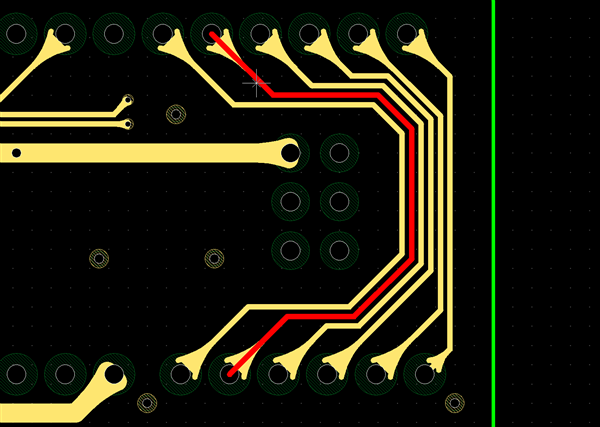 |











